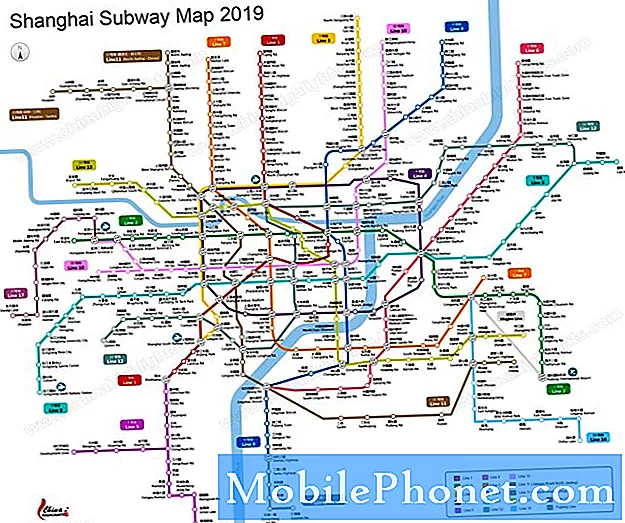Isi
- Cara memecahkan masalah Galaxy Note 5 Anda yang terus membeku setelah pembaruan
- Cara memecahkan masalah Galaxy Note 5 Anda yang reboot sendiri secara acak
- Baca dan pahami mengapa ponsel premium seperti #Samsung Galaxy Note 5 (# Note5) melambat setelah penggunaan berbulan-bulan dan pelajari cara memecahkan masalahnya dalam upaya untuk memperbaiki masalah.
- Pahami alasan perangkat Anda membeku sendiri setelah pembaruan dan pelajari prosedur yang mungkin dapat memperbaiki masalah tersebut.
- Pelajari cara memecahkan masalah ponsel Anda yang melakukan boot ulang dengan sendirinya tanpa alasan atau penyebab yang jelas.

Penyelesaian masalah: Kami harus melihat kemungkinan untuk mengetahui apa yang kami hadapi tetapi biasanya ponsel sekuat Note 5 mungkin melambat jika sudah ada banyak aplikasi yang diinstal, itu telah mengumpulkan banyak data, beberapa aplikasi tetap crash yang mempengaruhi sistem atau cache sistem atau file rusak. Berdasarkan kemungkinan ini, inilah yang harus Anda lakukan untuk memecahkan masalah perangkat Anda:
Langkah 1: Segera nyalakan ulang ponsel Anda dalam mode aman
Tepat sekali! Pisahkan masalah segera untuk mengetahui apakah itu disebabkan oleh aplikasi pihak ketiga Anda atau tidak. Booting dalam mode aman akan menonaktifkan sementara semua aplikasi pihak ketiga atau yang Anda unduh dan instal. Karena itu, jika ponsel Anda berfungsi dengan baik saat dalam mode ini, maka masalahnya pasti disebabkan oleh salah satu atau beberapa aplikasi pihak ketiga. Dalam hal ini, Anda harus menemukannya dan kemudian menghapus semua yang Anda curigai.
Inilah cara Anda mem-boot Galaxy Note 5 Anda dalam Safe Mode:
- Matikan telepon sepenuhnya.
- Tekan dan tahan tombol Daya.
- Setelah 'Samsung Galaxy Note5' muncul, lepaskan tombol Daya dan segera tekan dan tahan tombol Volume Turun.
- Ponsel akan restart tetapi tetap menekan tombol Vol Down.
- Setelah ponsel selesai restart, 'Safe mode' akan ditampilkan di pojok kiri bawah layar.
- Sekarang Anda dapat melepaskan tombol Volume Turun.
Dan inilah cara Anda mencopot pemasangan aplikasi pihak ketiga:
- Dari layar Beranda, ketuk ikon Aplikasi.
- Temukan dan sentuh aplikasi Play Store.
- Setelah berada di dalam Play Store, Anda dapat mencari aplikasi berdasarkan kategorinya, atau jika Anda tahu nama aplikasinya, cukup ketikkan di bidang pencarian.
- Setelah Anda menemukan aplikasi yang diinginkan, ketuk di atasnya.
- Sekarang sentuh tombol Instal, lalu Terima.
- Untuk aplikasi berbayar, ketuk harga dan ikuti petunjuk di layar.
- Bergantung pada ukuran aplikasi dan kecepatan koneksi internet Anda, mungkin perlu waktu beberapa hingga beberapa menit untuk mengunduh dan menginstal aplikasi tersebut.
- Instalasi akan otomatis dan Anda akan diberi tahu setelah selesai, lalu Anda dapat menggunakan aplikasi.
Jika Anda memiliki banyak aplikasi yang terpasang di perangkat Anda dan tidak tahu mana yang menjadi penyebabnya, cara termudah untuk memperbaiki masalah adalah melalui pengaturan ulang pabrik. Namun, Anda harus membuat cadangan file dan data Anda karena semuanya akan dihapus. Setelah Anda selesai mencadangkan, ikuti langkah-langkah berikut:
- Dari layar Beranda, ketuk ikon Aplikasi.
- Temukan dan ketuk ikon Pengaturan.
- Di bagian 'Pribadi', cari dan ketuk Cadangkan dan setel ulang.
- Ketuk Reset data pabrik.
- Sentuh Setel ulang perangkat untuk melanjutkan dengan penyetelan ulang.
- Tergantung pada kunci keamanan yang Anda gunakan, masukkan PIN atau kata sandi.
- Tap Lanjutkan.
- Sentuh Hapus semua untuk mengonfirmasi tindakan Anda.
Langkah 2: Jika ponsel masih lambat dalam mode aman, lakukan Master Reset
Sekali lagi, jika kinerja meningkat dalam mode aman, maka aplikasi pihak ketiga harus disalahkan, jika tidak, itu bisa menjadi salah satu aplikasi yang sudah diinstal sebelumnya atau firmware itu sendiri. Namun, karena kami tidak dapat mencopot pemasangan aplikasi yang telah dipasang sebelumnya, kami harus mencari firmware karena kami benar-benar tidak tahu aplikasi mana yang menyebabkan masalah. Inilah cara Anda menyetel ulang ponsel:
- Matikan Samsung Galaxy Note 5 Anda sepenuhnya.
- Tekan dan tahan tombol Volume Naik dan Home terlebih dahulu, lalu tekan dan tahan tombol Daya.
- Terus tekan ketiga tombol dan ketika 'Samsung Galaxy Note5' muncul, lepaskan tombol Daya tetapi terus menahan dua lainnya.
- Setelah logo Android muncul, lepaskan tombol Volume Naik dan Beranda.
- Pemberitahuan 'Menginstal pembaruan sistem' akan muncul di layar selama 30 hingga 60 detik sebelum layar pemulihan sistem Android ditampilkan dengan opsinya.
- Gunakan tombol Volume Turun untuk menyorot opsi 'Ya - hapus semua data pengguna' dan tekan tombol Daya untuk memilihnya.
- Saat proses selesai, gunakan tombol Volume Turun untuk menyorot opsi 'Reboot sistem sekarang' dan tekan tombol Daya untuk memulai ulang telepon.
- Proses boot ulang mungkin membutuhkan waktu lebih lama, tetapi jangan khawatir dan tunggu perangkat menjadi aktif.
Penyetelan ulang adalah perbaikan pamungkas untuk ponsel cerdas yang melambat tanpa alasan yang jelas. Semoga panduan ini dapat membantu Anda.
Cara memecahkan masalah Galaxy Note 5 Anda yang terus membeku setelah pembaruan
Masalah: Jadi ada pemberitahuan yang mengatakan ada pembaruan yang tersedia untuk ponsel saya. Saya tidak tahu apa itu pembaruan dan saya tidak mengerti cara kerjanya, tetapi saya mengunduhnya dan mengikuti petunjuk di layar. Saya tidak tahu apakah ini berhasil atau tidak, tetapi tidak lama setelah itu, Note 5 saya mulai membeku kapan pun diinginkan. Jika ya, saya tidak dapat melakukan apa pun dengan itu karena tidak akan merespons. Bukan orang yang bisa memahami masalah dengan ponsel apalagi memperbaikinya. Jadi jika Anda bisa membantu saya dengan ini, saya akan sangat berterima kasih atas kebaikan Anda.
Penyelesaian masalah: Macet setelah pembaruan sering kali disebabkan oleh cache yang rusak. Lebih sering, cache sistem rusak selama atau setelah pembaruan firmware, terutama yang besar. Saya tidak begitu yakin apakah pembaruan yang Anda unduh adalah yang utama atau hanya beberapa yang kecil yang membawa tambalan keamanan dan peningkatan terkait kinerja lainnya. Dengan itu, saya ingin Anda segera menghapus cache sistem lama dengan menghapus partisi cache dari Mode Pemulihan. Dengan cara ini, perangkat Anda akan membuat cache baru yang sangat kompatibel dengan sistem baru. Begini caranya…
- Matikan Samsung Galaxy Note 5 Anda sepenuhnya.
- Tekan dan tahan tombol Volume Naik dan Home terlebih dahulu, lalu tekan dan tahan tombol Daya.
- Terus tekan ketiga tombol dan ketika 'Samsung Galaxy Note5' muncul, lepaskan tombol Daya tetapi terus menahan dua lainnya.
- Setelah logo Android muncul, lepaskan tombol Volume Naik dan Beranda.
- Pemberitahuan 'Menginstal pembaruan sistem' akan muncul di layar selama 30 hingga 60 detik sebelum layar pemulihan sistem Android ditampilkan dengan opsinya.
- Gunakan tombol Volume Turun untuk menyorot opsi 'hapus partisi cache' dan tekan tombol Daya untuk memilihnya.
- Saat proses selesai, gunakan tombol Volume Turun untuk menyorot opsi 'Reboot sistem sekarang' dan tekan tombol Daya untuk memulai ulang telepon.
- Proses boot ulang mungkin membutuhkan waktu lebih lama, tetapi jangan khawatir dan tunggu perangkat menjadi aktif.
Namun, jika prosedur ini gagal untuk memperbaiki masalah atau menghilangkan freeze, maka saya sarankan Anda me-reboot ponsel Anda dalam mode aman dan kemudian membuat cadangan data dan file Anda dan kemudian melakukan master reset. Itu harus dilakukan.
Cara memecahkan masalah Galaxy Note 5 Anda yang reboot sendiri secara acak
Masalah: Saya tidak mengerti mengapa ponsel premium seperti Note 5 akan terus restart sendiri. Ini dimulai beberapa hari yang lalu saat saya menggunakan kamera. Saya menggunakan kamera setiap hari untuk mengambil gambar dan setelah lebih dari setahun, ini adalah pertama kalinya saya melakukannya. Itu hanya mati sendiri dan mulai kembali dengan sendirinya. Saya tidak melihat apa pun yang dapat memicu masalah, tetapi Anda tahu mengapa ini terjadi, jelaskan kepada saya dan jika Anda tahu cara memperbaikinya, tolong bantu saya. Terima kasih.
Penyelesaian masalah: Meskipun tampaknya masalahnya disebabkan oleh masalah firmware, kami masih harus mencari tahu apakah baterai ada hubungannya dengan masalah tersebut. Anda mungkin sudah tahu apa yang akan kami lakukan di sini, tetapi jika tidak, ini dia:
- Isi daya ponsel Anda. Colokkan pengisi daya ke stopkontak yang Anda tahu berfungsi dan kemudian sambungkan kabel ke telepon Anda, yang pada gilirannya akan mengisi daya. Tinggalkan ponsel atau lanjutkan menggunakan perangkat untuk melihat apakah ponsel masih melakukan boot ulang sendiri. Jika tidak, mungkin baterai bermasalah karena seperti yang Anda lihat, perangkat tidak lagi melakukan booting ulang saat sumber daya stabil. Namun, saya sarankan Anda melanjutkan pemecahan masalah sebelum perangkat membawanya ke toko untuk diperiksa.
- Booting dalam mode aman dan amati. Jika ponsel masih melakukan boot ulang bahkan saat sedang diisi dayanya, maka itu mungkin masalah firmware atau beberapa aplikasi Anda mungkin menyebabkannya. Jadi coba boot ponsel Anda dalam mode aman dan terus gunakan saat dalam mode itu. Jika tidak melakukan boot ulang, Anda harus menemukan aplikasi yang menyebabkan masalah dan menghapus instalannya, jika tidak, langkah selanjutnya diperlukan.
- Lakukan master reset. Anda perlu mencadangkan semua data dan file Anda terlebih dahulu sebelum mengikuti langkah-langkah di atas. Jika masalah masih terjadi setelah reset, bawa ponsel Anda ke toko dan periksa.
Terhubung dengan kami
Kami selalu terbuka untuk masalah, pertanyaan dan saran Anda, jadi jangan ragu untuk menghubungi kami dengan mengisi formulir ini. Kami mendukung setiap perangkat Android yang tersedia dan kami serius dalam apa yang kami lakukan. Ini adalah layanan gratis yang kami tawarkan dan kami tidak akan menagih Anda sepeser pun untuk itu. Namun perlu diketahui bahwa kami menerima ratusan email setiap hari dan tidak mungkin bagi kami untuk menanggapi satu per satu. Tapi yakinlah kami membaca setiap pesan yang kami terima. Bagi mereka yang telah kami bantu, harap sebarkan berita ini dengan membagikan postingan kami kepada teman-teman Anda atau hanya dengan menyukai halaman Facebook dan Google+ kami atau mengikuti kami di Twitter.